win7如何开wifi热点?
win7如何开wifi热点?现的新的台式机电都自带有无线网卡,只要台式机可以连接wifi上网,你们就可以通过这个把无线网络开启热点共享出去,让你们其它的网络设备上网,你们只要容易配置几步就可以把台式机配置成wifi热点。接下来,主编就为大家教程下win7如何开wifi热点的办法。
关于软件:360中文wifi电脑版 (如果觉得下面配置麻烦,也可以即可使用第三方软件)
1、在开始菜单上右击,选择“命令提示符(管理员)(A)”,以管理员身份运行cmd命令提示符。
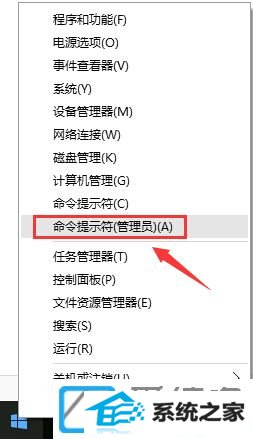
第二步:在命令提示符输入:netsh wlan set hostednetwork mode=allow ssid=JayFan key=12345678,回车执行命令。(当然,您可以即可复制命令,然后Ctrl+V粘贴到win7命令提示符中,因为win7支持命令提示符的Ctrl+v操作啦)。
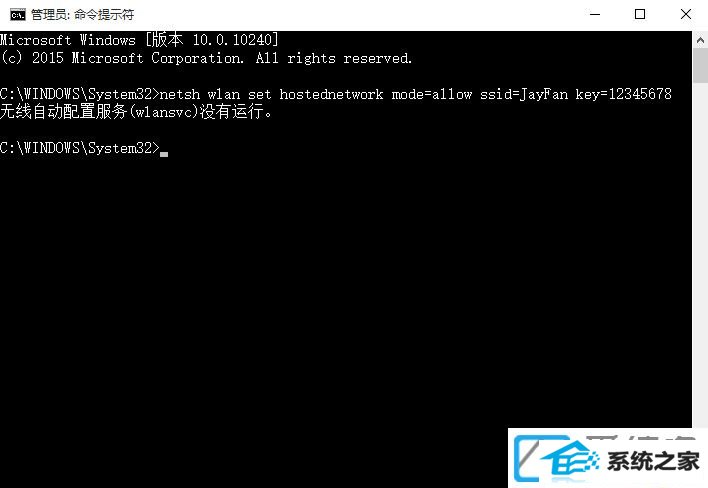
解释一下:
ssid便是无线热点显示的名称
key当然便是无线热点的密码。
第三步:稍等片刻之后,在网络和分享中心——“更改适配器配置”界面,出现一个名字为“Microsoft Virtual wiFi Miniport Adapter ”的无线网卡。如下图。
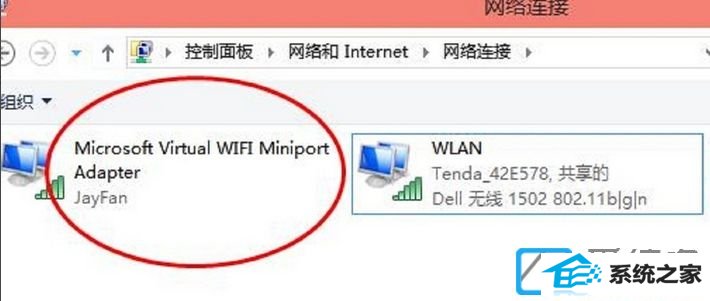
第四步:网络和分享中心,找到已正常连接internet的网络,点击它,在属性中,选择“分享”,勾选其中的“允许其他网络用户通过此计算机的internet连接来连接”。并且家庭网络连接选择虚拟wifi“Microsoft Virtual wiFi Miniport Adapter ”,单机“确定”。如下图。
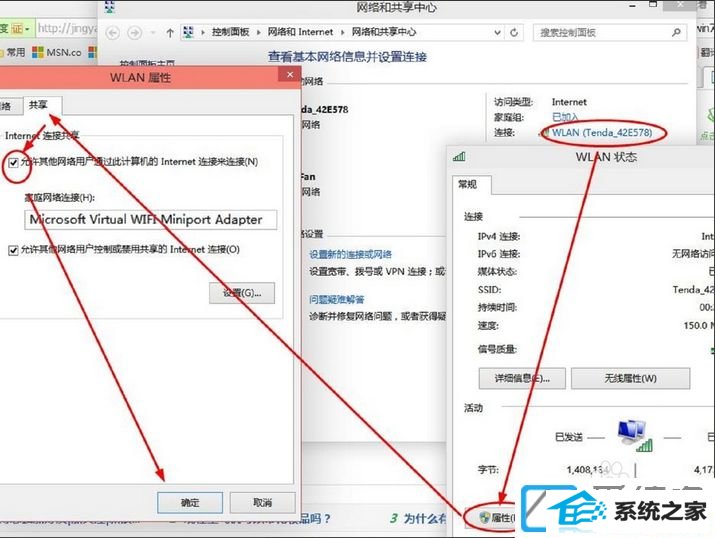
第五步:稍等片刻,在刚才打开的管理员权限的命令提示符中输入:netsh wlan start hostednetwork并回车。
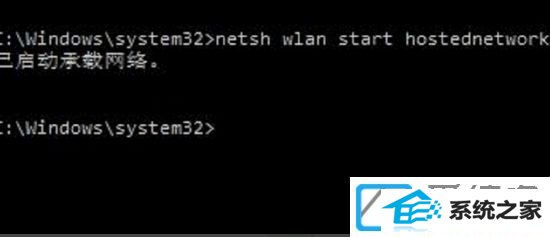
显示开启成功,之后您可以在您的手机或平板上搜索到该无线wifi,输入密码12345678直接登陆上网了。
上述便是主编为大家教程的win7如何开wifi热点的办法。众多关于介绍敬请关注爱装机。
(责任编辑:chenhai)